Si të shkruani shënime në OneNote 2013 në Android

Mësoni si të shkruani shënime në OneNote 2013 në Android me krijimin, hapjen dhe regjistrimin e shënimeve. Aplikoni strategji efektive për menaxhimin e shënimeve tuaja.
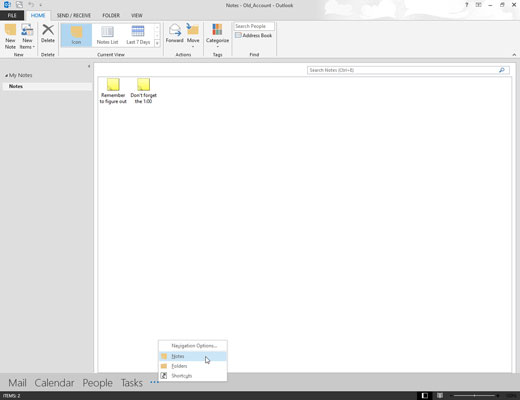
Klikoni Shënimet në panelin e navigimit.
Shfaqet lista e Shënimeve.

Klikoni në titullin e shënimit që dëshironi të përcillni dhe klikoni butonin Përpara në skedën Faqja kryesore e shiritit.
Shfaqet formulari i mesazhit të ri.
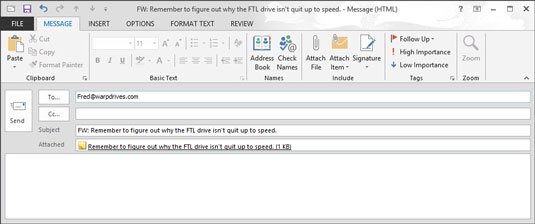
Klikoni në kutinë e tekstit Për dhe shkruani adresën e e-mail të personit që duhet të marrë shënimin tuaj.
Ose, mund të klikoni butonin Për të hapur Librin e Adresave të e-mail, kërkoni emrin e personit të cilit dëshironi t'i dërgoni shënimin tuaj, klikoni butonin Për dhe klikoni OK.
Klikoni në kutinë e tekstit Për dhe shkruani adresën e e-mail të personit që duhet të marrë shënimin tuaj.
Ose, mund të klikoni butonin Për të hapur Librin e Adresave të e-mail, kërkoni emrin e personit të cilit dëshironi t'i dërgoni shënimin tuaj, klikoni butonin Për dhe klikoni OK.
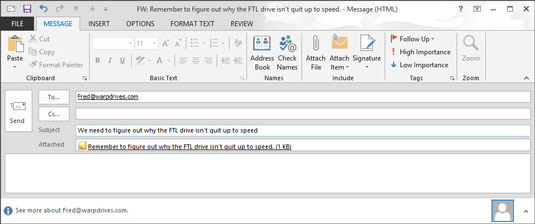
Shkruani subjektin e shënimit në kutinë Subjekti.
Tema e shënimit tuaj është tashmë në kutinë Subjekti i formularit të Mesazhit të Ri. Mund ta lini të qetë ose të shkruani diçka tjetër.
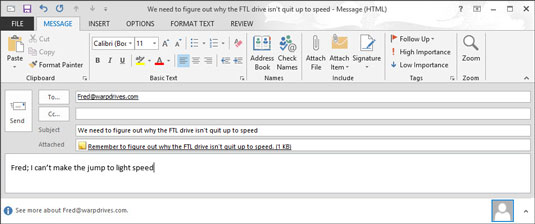
Nëse dëshironi, shkruani një mesazh në kutinë e tekstit.
Ju nuk duhet të përfshini një mesazh. Shënimi juaj mund të thotë gjithçka që dëshironi të thoni.
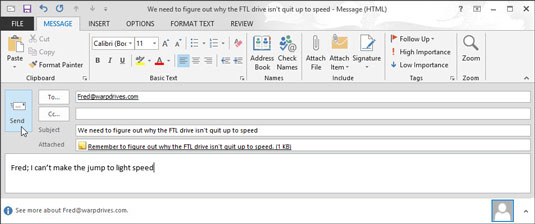
Klikoni butonin Dërgo.
Mesazhi juaj dërgohet te marrësi(ët) e synuar.
Mësoni si të shkruani shënime në OneNote 2013 në Android me krijimin, hapjen dhe regjistrimin e shënimeve. Aplikoni strategji efektive për menaxhimin e shënimeve tuaja.
Mësoni si të formatoni numrat në një varg teksti në Excel për të përfshirë informacione të sakta dhe tërheqëse për raportet tuaja.
Në Excel 2010, fshini të dhënat apo formatin e qelizave lehtësisht me disa metoda të thjeshta. Mësoni si të menaxhoni përmbajtjen e qelizave me opsione të ndryshme.
Zhvilloni aftësitë tuaja në formatimin e elementeve të grafikut në Excel 2007 përmes metodave të thjeshta dhe efikase.
Mësoni se si të rreshtoni dhe justifikoni tekstin në Word 2010 me opsione të ndryshme rreshtimi dhe justifikimi për të përmirësuar formatimin e dokumenteve tuaja.
Mësoni si të krijoni makro në Excel 2019 për të automatizuar komandat dhe thjeshtuar detyrat tuaja.
Mënyra vizuale dhe e shpejtë për të vendosur një ndalesë skedash në Word 2016 është përdorimi i vizores. Zbulo disa këshilla dhe truke për përdorimin e skedave në këtë program.
Mësoni si të formula boshtet X dhe Y në Excel 2007, duke përfshirë mundësitë e ndryshimit të formatimeve për grafikët e ndryshëm.
Eksploroni se si Excel mund t
Mësoni se si të përdorni veçorinë Find and Replace të Excel 2007 për të gjetur dhe zëvendësuar të dhëna në mënyrë efikase. Kjo udhëzues është e përshtatshme për të gjithë përdoruesit që dëshirojnë të rrisin produktivitetin e tyre.







